設定 Power BI 行動應用程式從遠端存取報表伺服器
適用於:
 |
 |
|---|---|
| iOS | Android |
在本文中,瞭解如何使用組織的 MDM 工具來設定報表伺服器的 Power BI 行動應用程式存取權。 若要進行設定,IT 系統管理員會建立應用程式設定原則,其中包含要推送至應用程式的必要資訊。
已設定報表伺服器連線之後,Power BI 行動應用程式使用者可以更輕鬆地連線到其組織的報表伺服器。
在 MDM 工具中建立應用程式設定原則
身為系統管理員,以下是您在 Microsoft Intune 中建立應用程式設定原則所遵循的步驟。 在其他 MDM 工具中,建置應用程式設定原則的步驟和體驗可能會有所不同。
- 連線 MDM 工具。
- 建立並命名新的應用程式設定原則。
- 選擇要發佈此應用程式設定原則的使用者。
- 建立索引鍵/值組。
下表說明配對。
| 機碼 | 類型 | 描述 |
|---|---|---|
| com.microsoft.powerbi.mobile.ServerURL | String | 報表伺服器 URL 應該從 HTTP/HTTPs 開始 |
| com.microsoft.powerbi.mobile.ServerUsername | String | [選擇性] 用來連接伺服器的用戶名稱。 如果不存在,應用程式會提示使用者輸入連線的用戶名稱。 |
| com.microsoft.powerbi.mobile.ServerDisplayName | String | [選擇性] 預設值為 「報表伺服器」 在應用程式中用來代表伺服器的易記名稱 |
| com.microsoft.powerbi.mobile.OverrideServerDetails | 布林值 | 預設值為 True 當設定為 「True」 時,它會覆寫行動裝置中已有的任何報表伺服器定義。 已刪除已設定的現有伺服器。 覆寫設為 True 也會防止使用者移除該組態。 設定為 「False」 會新增推送的值,留下任何現有的設定。 如果行動應用程式中已設定相同的伺服器URL,應用程式會保留該設定。 應用程式不會要求使用者重新驗證相同的伺服器。 |
以下是使用 Intune 設定設定原則的範例。
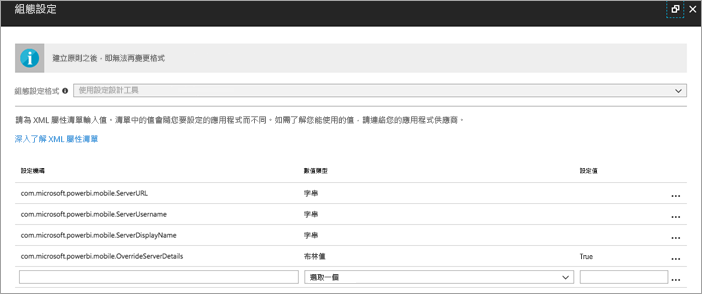
連接到報表伺服器的終端使用者
假設您發佈通訊組清單的應用程式設定原則。 當該通訊組清單上的使用者和裝置啟動行動應用程式時,他們有下列體驗。
他們會看到其行動應用程式已設定報表伺服器的訊息,然後點選 [登入]。
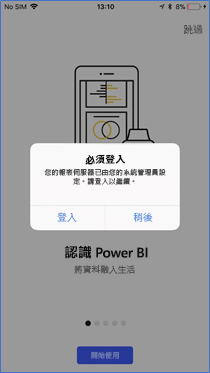
在 [連線 至伺服器] 頁面上,已經填入報表伺服器詳細數據。 他們點選 連線。
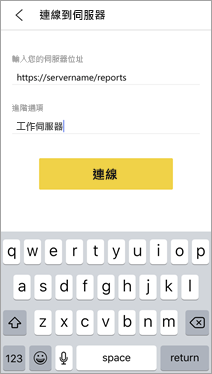
他們會輸入要驗證的密碼,然後點選 [登入]。
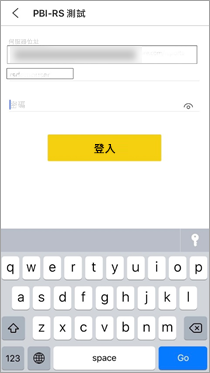
現在,他們可以檢視和與儲存在報表伺服器上的 KPI 和 Power BI 報表互動。
相關內容
更多問題嗎? 嘗試在 Power BI 社群提問
意見反應
即將登場:在 2024 年,我們將逐步淘汰 GitHub 問題作為內容的意見反應機制,並將它取代為新的意見反應系統。 如需詳細資訊,請參閱:https://aka.ms/ContentUserFeedback。
提交並檢視相關的意見反應